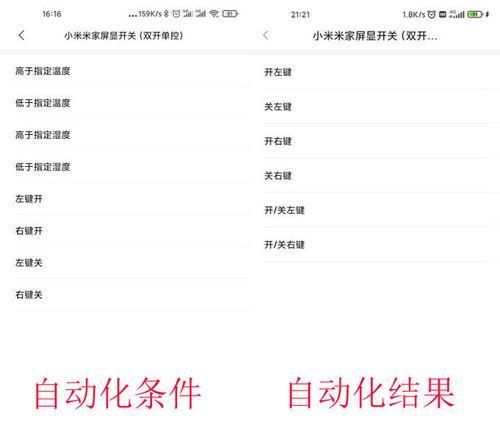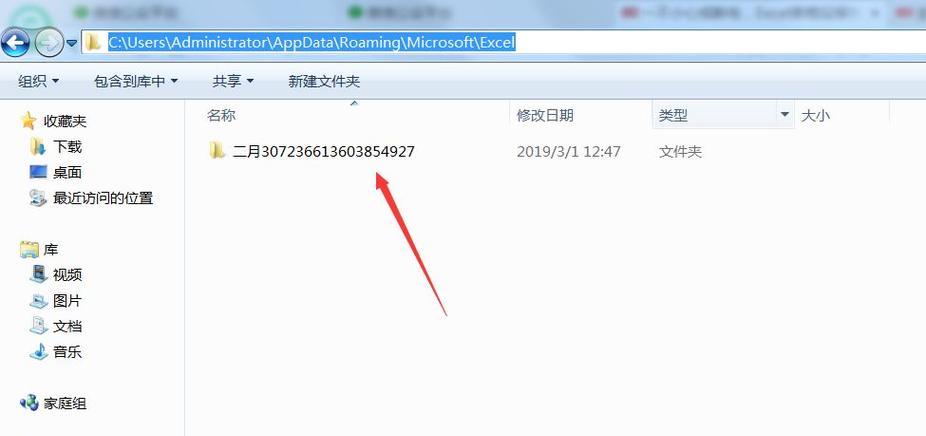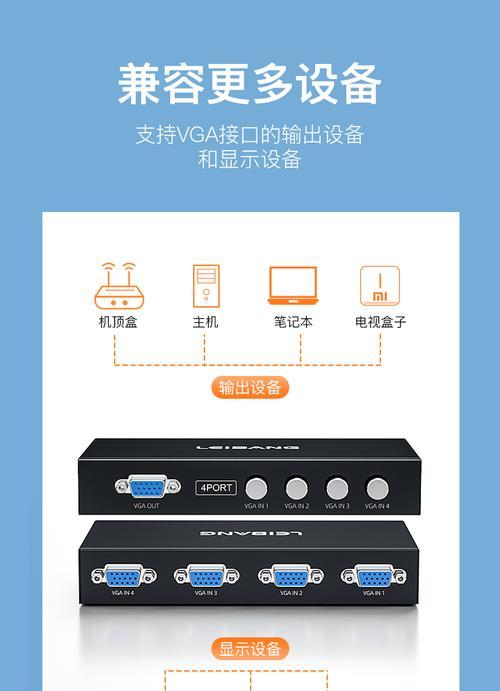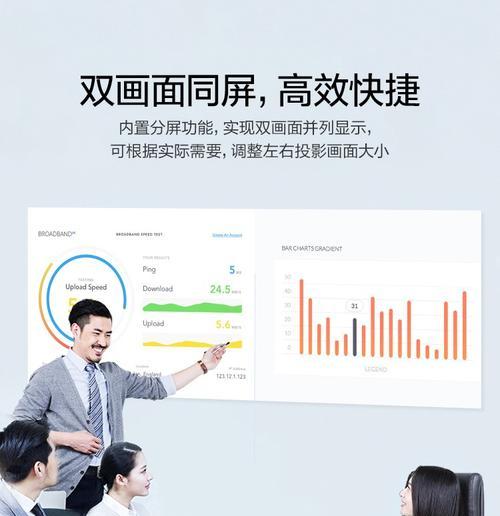在使用电脑的过程中,遇到无法正常开关机的情况,无疑会让人非常头疼。这不仅影响我们的工作效率,还可能对电脑硬件造成损害。本文将全面探讨电脑无法断电开关机的原因,并提供一系列切实可行的解决方法,确保您能够轻松应对这一问题。
一、了解问题:电脑无法断电的常见原因
在开始解决问题之前,我们需要了解为何电脑会出现无法断电的情况。通常情况下,这可能是由以下原因造成的:
1.系统设置不当:如电源管理设置错误。
2.硬件故障:包括电源供应器、主板、甚至是内部线路损坏。
3.软件冲突:操作系统或驱动程序与硬件不兼容。
4.病毒或恶意软件感染:影响系统正常运行。
5.过热保护:电脑过热导致自动进入保护模式。
二、检查与诊断:一步步找出问题所在
在解决问题之前,我们必须通过以下步骤来诊断问题:
1.检查电源连接:确保电源线连接稳固,电源插座无故障。
2.硬件检查:打开电脑机箱,检查所有硬件连接是否牢固,无松动。
3.系统安全模式检查:重启电脑进入安全模式,看是否能够正常开关机。
4.系统日志分析:查看系统日志,寻找可能存在的错误提示或警告信息。
5.硬件测试工具:运行硬件诊断工具进行检测。
三、逐步解决:电脑无法断电开关机的解决步骤
1.系统设置调整
a.电源管理设置
进入控制面板,选择“电源选项”。
点击“更改计划设置”,选择适配的电源计划。
确保“关闭显示器”和“让你的计算机进入睡眠状态”设置正确。
b.检查快速启动
在控制面板的电源选项里,点击“选择电源按钮的功能”。
确保“启用快速启动”选项被关闭。
2.硬件检查和更换
a.主板电池更换
关闭电脑,断开电源。
找到主板上的CMOS电池并更换,然后重新启动电脑。
b.检查电源供应器
检查电源供应器是否有损坏或发出异常声响。
如果有必要,更换电源供应器进行测试。
3.软件冲突排除
a.更新驱动程序
在设备管理器中更新所有设备的驱动程序。
确保操作系统已安装所有可用的更新。
b.系统还原
在无法正常开关机之前,如果做过系统更改,可以尝试进行系统还原。
4.病毒扫描和清理
运行全面的病毒扫描,使用可靠的杀毒软件检查系统。
如果发现病毒或恶意软件,立即进行清理。
5.降温处理
清理电脑内部的灰尘,确保散热风扇运转正常。
可能需要更换散热器或添加额外的冷却设备。
四、小贴士:预防电脑无法断电的措施
为了预防这类问题的发生,您可以:
1.定期使用杀毒软件检查电脑。
2.保持系统和驱动程序的更新。
3.避免在高温环境下长时间运行电脑。
4.定期清理电脑内部,保证良好的通风散热。
五、结束语
解决电脑无法正常断电开关机的问题,需要耐心和细致的检查。通过上述步骤,您应该能够诊断并解决大部分的问题。如果您在尝试了所有步骤后仍然无法解决问题,建议您联系专业的电脑维修服务进行进一步的诊断和维修。希望本文能够帮助您顺利解决电脑开关机的困扰,让您的电脑运行更加顺畅。